Бележките са просто, отваряне на бележки с отворен кодприложение за Linux. Приложението е с отворен код и се фокусира върху предоставянето на потребителите на място за записване на бързи мисли, идеи и др. Приложението е само текст и потребителите не могат да качват мултимедийни файлове, както могат, в други приложения за вземане на бележки като Google Пазете, Evernote, QOwnNotes и други. И все пак си струва да проверите тези, които се нуждаят от основно приложение за бележки на бележки на работния плот на Linux. Ето как да инсталирате Notes на Linux.
Инструкции за Ubuntu

Приложението Notes за Ubuntu Linux има поддръжка за aмного скорошни версии на операционната система, започвайки от Ubuntu 14.04, стигайки до Ubuntu 17.04. Липсата на последните актуализации представлява проблем, тъй като най-новите версии на Ubuntu са съответно в 18.04 и 19.04. За щастие, 17.04 изданието на Notes работи отлично в съвременните Ubuntu системи.
За да стартирате инсталацията на Ubuntu, отворете прозорец на терминала, като натиснете Ctrl + Alt + T или Ctrl + Shift + T на клавиатурата. След това, след като командният ред е отворен, използвайте Wget инструмент за изтегляне, за да вземете 17.04 изданието на Notes за вашия Ubuntu компютър.
wget https://github.com/nuttyartist/notes/releases/download/v1.0.0/notes_1.0.0_amd64-zesty.deb
Когато изтеглянето завърши, използвайте Dpkg команда за инсталиране на програмата.
sudo dpkg -i notes_1.0.0_amd64-zesty.deb
Веднъж Dpkg командата завършва, ще се появят някои проблеми с зависимостта. За да ги коригирате, следвайте нашето ръководство за това как да коригирате проблемите на зависимостта от Ubuntu Linux.
Инструкции на Debian
Програмистът на Notes не изрично поддържаDebian, а на страницата за изтегляне няма самостоятелен бутон Debian. Това каза, че Ubuntu и Debian са много сходни, така че пакетите трябва да работят добре.
За да започнете инсталирането на бележки за Debian, отворете терминален прозорец, като натиснете комбинацията от клавиатура Ctrl + Alt + T или Ctrl + Shift + T, От там използвайте Wget инструмент за изтегляне, за да вземете пакета Notes DEB.
Забележка: тези на Debian 9, изтеглете пакета Ubuntu 16.04, свързан тук, а не командата за изтегляне по-долу.
wget https://github.com/nuttyartist/notes/releases/download/v1.0.0/notes_1.0.0_amd64-zesty.deb
След като пакетът DEB приключи с изтеглянето, използвайте следното Dpkg команда за настройка на приложението Notes на вашия компютър Debian.
sudo dpkg -i notes_1.0.0_amd64-zesty.deb
Когато инсталацията на пакета приключи, Debianще се сблъска с някои грешки в зависимост. Тези проблеми могат да бъдат бързо коригирани, като следвате информацията в нашето ръководство за това как да коригирате проблемите на зависимостта на Debian Linux.
Инструкции за Arch Linux
Както при повечето приложения на трети страни, достъпни в Arch Linux, Notes се разпространява в Arch чрез AUR. За да накарате Notes да работи на вашия компютър Arch, започнете с пускане на терминален прозорец. След това използвайте Пак Ман мениджър на пакети за инсталиране на Git и Base-devel.
sudo pacman -S git base-devel
След инсталирането на Git и Base-devel са инсталирани в Arch Linux, време е да използвате AUR, за да получите най-новата снимка на Notes. Използвайки git клон команда по-долу, стартирайте процеса на изтегляне.
git clone https://aur.archlinux.org/notes.git
Снимката се изтегля на вашия компютър с Linux Linux. След това е време да инсталирате базовия пакет Qt5, тъй като това е критична зависимост за време на изграждане. Без него приложението Notes няма да изгради правилно. Използвайки следното Пак Ман команда, настройте Qt5-base.
sudo pacman -S qt5-base
След инсталирането на Qt5-база, преместете сесията на терминала в директорията „notes“, използвайки CD команда.
cd notes
Вътре в папката „бележки“ стартирайте makepkg команда за стартиране на процеса на изграждане на Notes. Имайте предвид, че това е пакет AUR и може да възникнат проблеми. Не забравяйте да проверите коментарите на страницата на Note AUR за насоки, ако срещнете проблеми.
makepkg -sri
Fedora / OpenSUSE
Към момента няма официален RPM пакет за Fedora Linux или OpenSUSE. Така че, ако използвате някоя от тези операционни системи, ще трябва да следвате инструкциите за пакета AppImage или Snap.
Инструкции за щракване
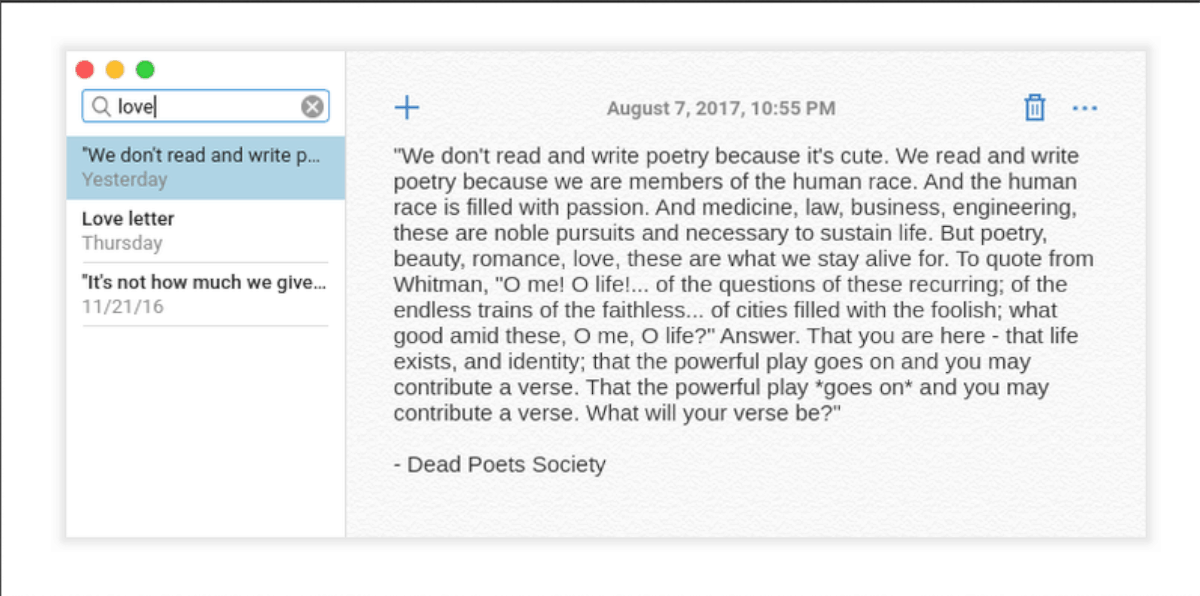
Приложението Notes е в Snap Store, което означаваче дори ако операционната ви система не е посочена на страницата за изтегляне на Notes, е възможно да стартирате приложението, стига изпълнението на Snapd да се поддържа във вашата Linux операционна система.
За да стартирате инсталацията за Snap-изданието на Notes, активирайте изпълнението на Snapd, като следвате нашето ръководство тук. След като Snapd работи и отворете терминален прозорец, като натиснете Ctrl + Alt + T или Ctrl + Shift + T, След това въведете командата по-долу, за да инсталирате приложението.
sudo snap install notes
Инструкции за AppImage
Има AppImage издание на Notes, което означаваче без значение каква дистрибуция използвате, приложението ще работи на него. Форматът на AppImage е идеален за онези, които използват Linux дистрибуция, която няма поддръжка от разработчика и няма официална поддръжка на Snap.
За да получите Бележки за AppImage, изпълнете командите по-долу.
mkdir -p ~/AppImages cd ~/AppImages wget https://github.com/nuttyartist/notes/releases/download/v1.0.0/notes_1.0.0_amd64.AppImage
sudo chmod +x notes_1.0.0_amd64.AppImage
И накрая, стартирайте AppImage версията на Notes, като изпълните следната команда.
./notes_1.0.0_amd64.AppImage</ P>













Коментари